Kako priklicati e-pošto v Outlooku
Ste že kdaj obžalovali e-pošto kmalu po tem, ko ste pritisnili na »Pošlji«? Ne glede na to, ali ste pozabili dodati pomembno prilogo ali ste s kolegom ali sošolcem impulzivno delili nekaj izbirnih besed, se lahko spomnite sporočila, preden ga odprejo.
Ena od prednosti namestitve aplikacije Outlook na namizje je, da vam omogoča, da prikličete ali zamenjate sporočilo. Če ste nagnjeni k tipkarskim napakam, je to dober razlog, da se izogibate različici mobilne aplikacije ali brskalnika.
Za uporabo te funkcije boste morali uporabiti tudi račun Microsoft Exchange ali 365, da se obrnete na nekoga v vaši organizaciji. To pomeni, da ne morete prevzeti nazaj nobenega sporočila, poslanega skupinam ali posameznikom zunaj vaše šole, na delovnem mestu ali kjer koli drugje ima vaš račun.
Končno lahko prikličete ali zamenjate samo sporočila, ki jih prejemnik še ni odprl. Microsoft vam ne bo dovolil, da bi koga preslepili tako, da spremenite vsebino ali prejemniku poveste, da niste nikoli poslali e-pošte, ko jo je že prebral.
Če se vam vse našteto zdi dobro, odprite aplikacijo Outlook in sledite spodnjim navodilom, da prikličete e-pošto.
Kaj smo uporabili
- Namizna aplikacija Microsoft Outlook
- E-poštno sporočilo, ki si ga želite priklicati
Kratka različica
- Odprite mapo Poslani predmeti v Outlooku
- Dvokliknite sporočilo, ki ga želite priklicati
- Kliknite Datoteka
- Izberite Ponovno pošlji in prikliči in Prikliči to sporočilo
- Odločite se, ali želite izbrisati svoje sporočilo ali ga zamenjati, in pritisnite V redu
-
korak
1Odprite mapo Poslani predmeti v Outlooku
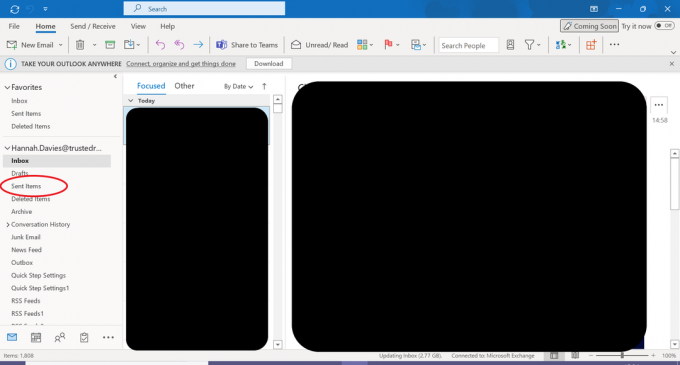
To bo delovalo samo v namizni aplikaciji, tako da, če je nimate nameščene, boste morali to najprej narediti.
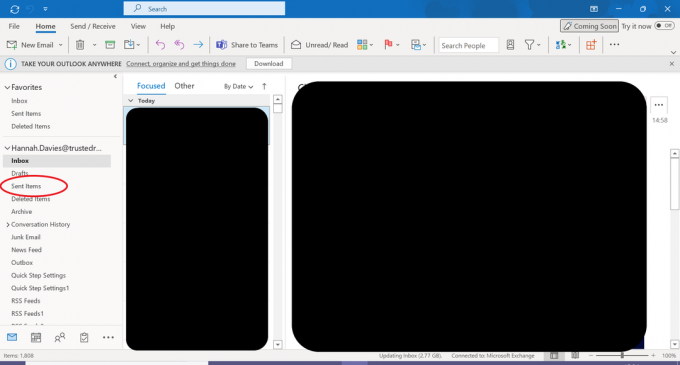
-
korak
2Dvokliknite sporočilo, ki ga želite priklicati
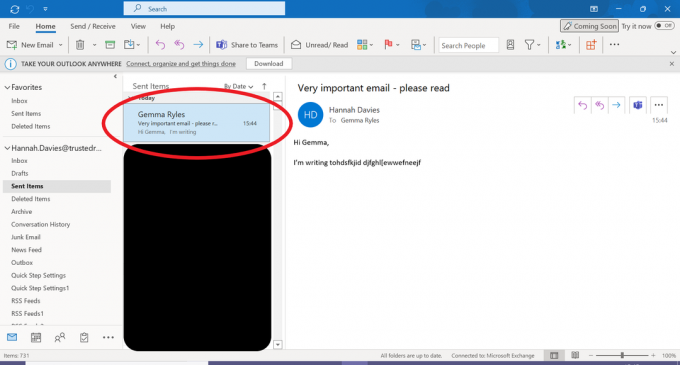
Če dvokliknete e-pošto, se odpre v novem oknu. To je potrebno, da pokličete vaš e-poštni naslov.
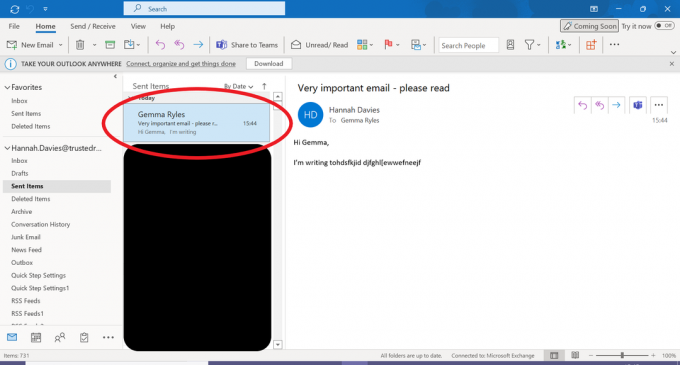
-
korak
3Kliknite Datoteka
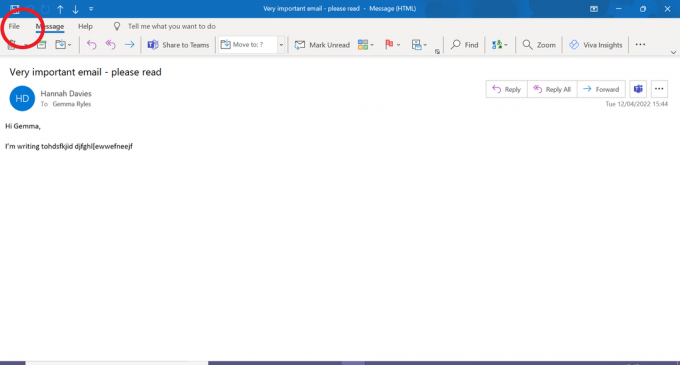
Kliknite zavihek Datoteka, ki se lahko nahaja v zgornjem levem kotu zaslona.
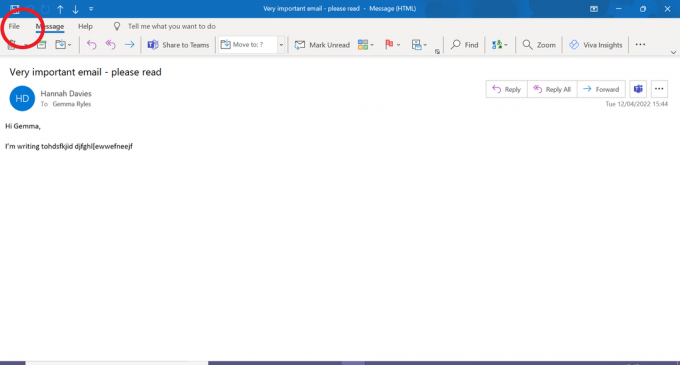
-
korak
4Kliknite Ponovno pošlji in prikliči
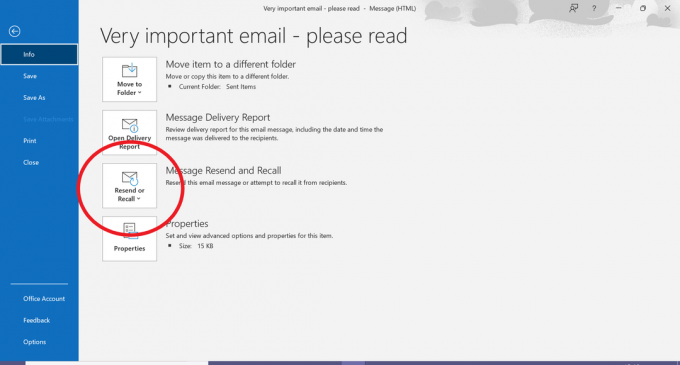
S klikom na to se odpre spustni meni.
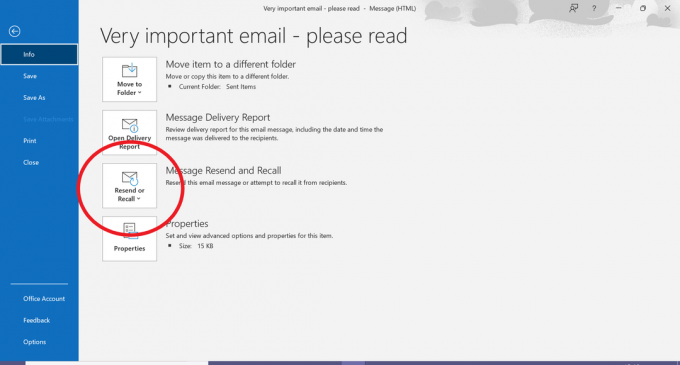
-
korak
5Izberite Prikliči to sporočilo
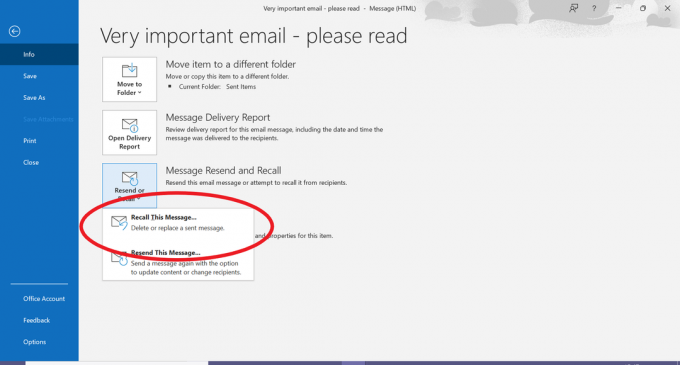
To vam bo omogočilo, da izbrišete ali zamenjate svoje sporočilo.
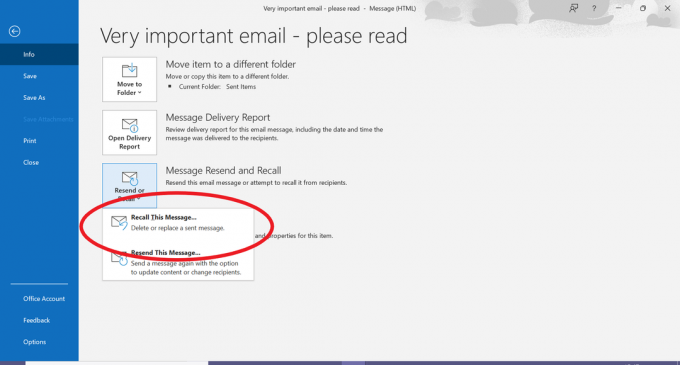
-
korak
6Izberite, ali želite sporočilo izbrisati ali ga zamenjati z urejanjem besed
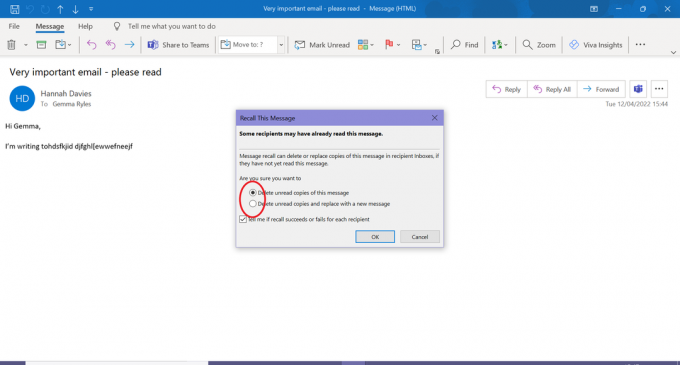
Prav tako je dobro, da označite polje Povej mi na dnu pojavnega okna in tako zagotovite, da boste obveščeni, če odpoklic deluje (ali ne) za vsakega prejemnika. Priklic ali zamenjava e-pošte bo delovala le, če je vaš prejemnik še ni odprl.
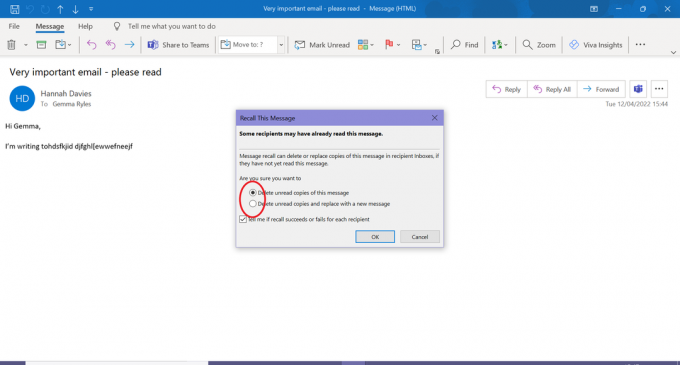
-
korak
7Kliknite V redu, da prikličete svojo e-pošto
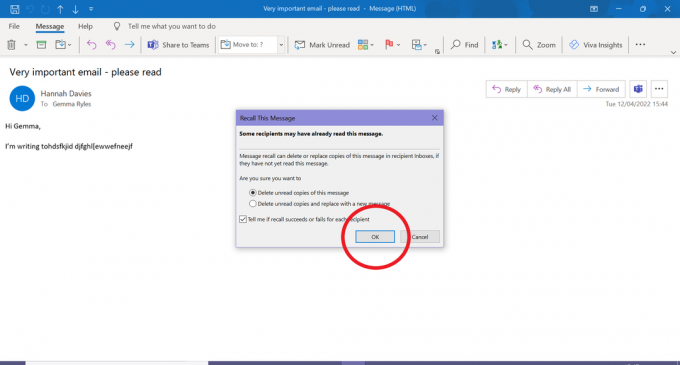
Če ste se odločili zamenjati sporočilo, samo uredite besedilo in znova pritisnite Pošlji!
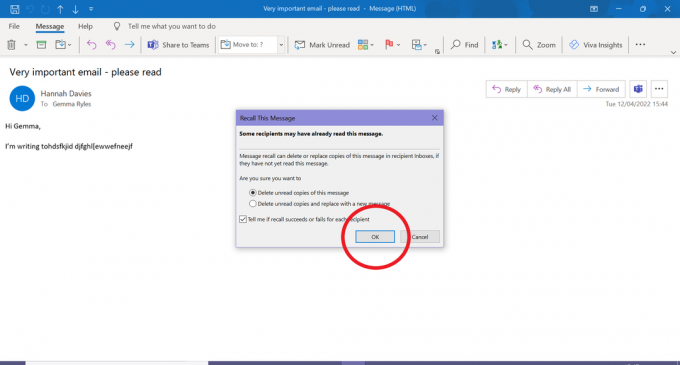
Odpravljanje težav
Ne, lahko pa ga nastavite tako, da v prihodnosti kličete sporočila za odpoklic (če ste dovolj hitri, da jih ujamete).
Odprite Outlook v brskalniku in pritisnite ikono zobnika v zgornjem desnem kotu. Nato kliknite Prikaži vse Outlookove nastavitve. Kliknite Ustvari in odgovori ter se pomaknite navzdol do Razveljavi pošiljanje. Tukaj lahko nastavite gumb za razveljavitev, ki se bo prikazal do deset sekund po tem, ko pošljete e-pošto, kar vam omogoča, da prekličete sporočilo, preden se dejansko pošlje.
Ne, z Outlookom ne morete preklicati pošiljanja e-poštnih sporočil, poslanih uporabnikom zunaj vaše organizacije.
Morda vam bo všeč…

Najboljši prenosni računalnik 2022: 7 najboljših prenosnikov, ki smo jih preizkusili

Najboljši VPN 2021: 7 najboljših možnosti VPN za varnost in pretakanje

Kako varnostno kopirati svoje podatke
Zakaj zaupati našemu novinarstvu?
Trusted Reviews, ustanovljen leta 2004, obstaja zato, da našim bralcem nudi temeljite, nepristranske in neodvisne nasvete o tem, kaj kupiti.
Danes imamo milijone uporabnikov na mesec z vsega sveta in ocenjujemo več kot 1000 izdelkov na leto.



